Google User Messaging Platform (UMP) SDK הוא כלי לניהול פרטיות ובקשות הסכמה, שיעזור לכם לנהל את העדפות הפרטיות של המשתמשים. מידע נוסף זמין במאמר מידע על הכלי 'פרטיות והודעות'.
יצירת סוג הודעה
יוצרים הודעות למשתמשים באמצעות אחד מהסוגים הזמינים של הודעות למשתמשים בכרטיסייה פרטיות והודעות בחשבון AdMob. מערכת UMP SDK מנסה להציג הודעת פרטיות שנוצרה מהמזהה של האפליקציה ב-AdMob שהוגדר בפרויקט.
פרטים נוספים זמינים במאמר מידע על פרטיות והודעות.
מייבאים את ה-SDK
CocoaPods (מועדף)
הדרך הקלה ביותר לייבא את ה-SDK לפרויקט iOS היא באמצעות CocoaPods. פותחים את ה-Podfile של הפרויקט ומוסיפים את השורה הבאה ליעד של האפליקציה:
pod 'GoogleUserMessagingPlatform'
לאחר מכן, מריצים את הפקודה הבאה:
pod install --repo-updateאם אתם משתמשים חדשים ב-CocoaPods, תוכלו לקרוא את המאמר שימוש ב-CocoaPods כדי לקבל פרטים על יצירת קובצי Podfile ועל השימוש בהם.
Swift Package Manager
ערכת ה-SDK של UMP תומכת גם ב-Swift Package Manager. כדי לייבא את חבילת Swift, פועלים לפי השלבים הבאים.
ב-Xcode, מתקינים את חבילת Swift של UMP SDK. לשם כך, עוברים אל File (קובץ) > Add Packages (הוספת חבילות)….
בהודעה שמופיעה, מחפשים את המאגר של UMP SDK Swift Package ב-GitHub:
https://github.com/googleads/swift-package-manager-google-user-messaging-platform.gitבוחרים את הגרסה של חבילת Swift של UMP SDK שבה רוצים להשתמש. בפרויקטים חדשים, מומלץ להשתמש באפשרות עד לגרסה הראשית הבאה.
לאחר מכן, Xcode פותר את יחסי התלות של החבילות ומוריד אותן ברקע. לפרטים נוספים על הוספת יחסי תלות בין חבילות, ראו המאמר של Apple.
הורדה ידנית
הדרך השנייה לייבא את ה-SDK היא לעשות זאת באופן ידני.
לאחר מכן, גוררים את המסגרת לפרויקט Xcode ומוודאים שבוחרים באפשרות Copy items if needed.
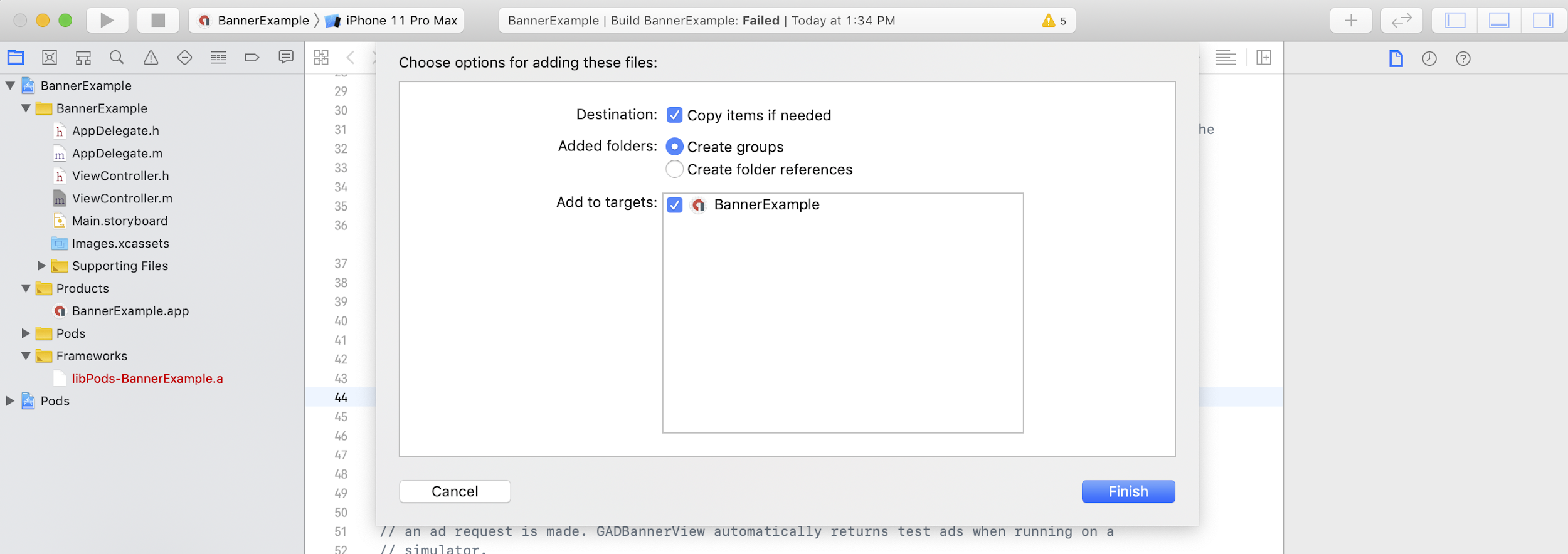
לאחר מכן תוכלו לכלול את המסגרת בכל קובץ שתרצו באמצעות:
Swift
import UserMessagingPlatform
Objective-C
#include <UserMessagingPlatform/UserMessagingPlatform.h>
מוסיפים את מזהה האפליקציה
מזהה האפליקציה מופיע בממשק המשתמש של AdMob.
מוסיפים את המזהה ל-Info.plist באמצעות קטע הקוד הבא:
<key>GADApplicationIdentifier</key>
<string>ca-app-pub-xxxxxxxxxxxxxxxx~yyyyyyyyyy</string>
איסוף הסכמה
כדי לקבל הסכמה, מבצעים את השלבים הבאים:
- בקשה למידע העדכני ביותר על הסכמת המשתמש.
- אם צריך, טוענים טופס הסכמה ומציגים אותו.
בקשה לקבלת פרטי הסכמה
צריך לבקש עדכון של פרטי ההסכמה של המשתמש בכל הפעלה של האפליקציה, באמצעות
requestConsentInfoUpdate(with:completionHandler:). הבקשה הזו בודקת את הפרטים הבאים:
- אם נדרשת הסכמה. לדוגמה, נדרשת הסכמה בפעם הראשונה או שפג התוקף של ההסכמה הקודמת.
- האם נדרשת נקודת כניסה לאפשרויות הפרטיות. בהודעות פרטיות מסוימות, האפליקציות צריכות לאפשר למשתמשים לשנות את אפשרויות הפרטיות שלהם בכל שלב.
אם צריך, טוענים טופס של הודעת פרטיות ומציגים אותו
אחרי שתקבלו את סטטוס ההסכמה העדכני ביותר, תוכלו להפעיל את הפונקציה
loadAndPresentIfRequired(from:) כדי לטעון את הטפסים הנדרשים לאיסוף הסכמת המשתמשים. אחרי הטעינה, הטפסים יוצגו באופן מיידי.
הקוד הבא מראה איך לבקש את פרטי ההסכמה האחרונים של המשתמש. אם צריך, הקוד יטען ויציג טופס של הודעת פרטיות:
Swift
// Requesting an update to consent information should be called on every app launch.
UMPConsentInformation.sharedInstance.requestConsentInfoUpdate(with: parameters) {
requestConsentError in
guard requestConsentError == nil else {
return consentGatheringComplete(requestConsentError)
}
Task { @MainActor in
do {
try await UMPConsentForm.loadAndPresentIfRequired(from: viewController)
// Consent has been gathered.
consentGatheringComplete(nil)
} catch {
consentGatheringComplete(error)
}
}
}
SwiftUI
// Requesting an update to consent information should be called on every app launch.
UMPConsentInformation.sharedInstance.requestConsentInfoUpdate(with: parameters) {
requestConsentError in
guard requestConsentError == nil else {
return consentGatheringComplete(requestConsentError)
}
Task { @MainActor in
do {
try await UMPConsentForm.loadAndPresentIfRequired(from: nil)
// Consent has been gathered.
consentGatheringComplete(nil)
} catch {
consentGatheringComplete(error)
}
}
}
Objective-C
// Requesting an update to consent information should be called on every app launch.
[UMPConsentInformation.sharedInstance
requestConsentInfoUpdateWithParameters:parameters
completionHandler:^(NSError *_Nullable requestConsentError) {
if (requestConsentError) {
consentGatheringComplete(requestConsentError);
} else {
[UMPConsentForm
loadAndPresentIfRequiredFromViewController:viewController
completionHandler:^(
NSError
*_Nullable loadAndPresentError) {
// Consent has been gathered.
consentGatheringComplete(
loadAndPresentError);
}];
}
}];
אפשרויות פרטיות
חלק מההודעות בנושא פרטיות מוצגות מנקודת כניסה לאפשרויות פרטיות שמוצגת על ידי בעל התוכן הדיגיטלי, ומאפשרות למשתמשים לנהל את אפשרויות הפרטיות שלהם בכל שלב. מידע נוסף על ההודעה שתוצג למשתמשים בנקודת הכניסה לאפשרויות הפרטיות זמין במאמר הסוגים הזמינים של הודעות למשתמשים.
בדיקה אם נדרשת נקודת כניסה לאפשרויות הפרטיות
אחרי שמפעילים את
requestConsentInfoUpdate(with:completionHandler:), בודקים את
UMPConsentInformation.sharedInstance.privacyOptionsRequirementStatus כדי לקבוע אם נדרשת נקודת כניסה לאפשרויות הפרטיות באפליקציה:
Swift
var isPrivacyOptionsRequired: Bool {
return UMPConsentInformation.sharedInstance.privacyOptionsRequirementStatus == .required
}
Objective-C
- (BOOL)isPrivacyOptionsRequired {
return UMPConsentInformation.sharedInstance.privacyOptionsRequirementStatus ==
UMPPrivacyOptionsRequirementStatusRequired;
}
הוספת רכיב גלוי לאפליקציה
אם נדרשת נקודת כניסה לאפשרויות הפרטיות, צריך להוסיף לאפליקציה רכיב של ממשק משתמש שגלוי ואפשר לבצע איתו אינטראקציה, שבו מוצג הטופס של אפשרויות הפרטיות. אם אין צורך בנקודת כניסה לנושא פרטיות, צריך להגדיר את רכיב ממשק המשתמש כך שלא יהיה גלוי ולא ניתן לבצע איתו אינטראקציה.
Swift
self.privacySettingsButton.isEnabled =
GoogleMobileAdsConsentManager.shared.isPrivacyOptionsRequired
Objective-C
strongSelf.privacySettingsButton.enabled =
GoogleMobileAdsConsentManager.sharedInstance
.isPrivacyOptionsRequired;
הצגת הטופס של אפשרויות הפרטיות
כשהמשתמש מבצע אינטראקציה עם הרכיב, מציגים את הטופס של אפשרויות הפרטיות:
Swift
try await UMPConsentForm.presentPrivacyOptionsForm(from: viewController)
SwiftUI
try await UMPConsentForm.presentPrivacyOptionsForm(from: nil)
Objective-C
[UMPConsentForm presentPrivacyOptionsFormFromViewController:viewController
completionHandler:completionHandler];
בקשה להצגת מודעות
לפני ששולחים בקשות להצגת מודעות באפליקציה, צריך לבדוק אם קיבלתם מהמשתמש הסכמה באמצעות
UMPConsentInformation.sharedInstance.canRequestAds. יש שני מקומות שצריך לבדוק בזמן קבלת ההסכמה:
- אחרי שהתקבלה הסכמה בסשן הנוכחי.
- מיד אחרי שתתקשרו למספר
requestConsentInfoUpdate(with:completionHandler:). יכול להיות שהתקבלה הסכמה בסשן הקודם. כדי לצמצם את זמן האחזור, מומלץ לא להמתין להשלמת הקריאה החוזרת כדי שתוכלו להתחיל לטעון מודעות בהקדם האפשרי אחרי השקת האפליקציה.
אם מתרחשת שגיאה במהלך תהליך קבלת ההסכמה, עדיין כדאי לבדוק אם אתם יכולים לבקש הצגת מודעות. ה-SDK של UMP משתמש בסטטוס ההסכמה מהסשן הקודם.
הקוד הבא בודק אם אפשר לשלוח בקשות להצגת מודעות במהלך תהליך קבלת ההסכמה:
Swift
GoogleMobileAdsConsentManager.shared.gatherConsent(from: self) { [weak self] consentError in
guard let self else { return }
if let consentError {
// Consent gathering failed.
print("Error: \(consentError.localizedDescription)")
}
if GoogleMobileAdsConsentManager.shared.canRequestAds {
self.startGoogleMobileAdsSDK()
}
// ...
}
// This sample attempts to load ads using consent obtained in the previous session.
if GoogleMobileAdsConsentManager.shared.canRequestAds {
startGoogleMobileAdsSDK()
}
SwiftUI
GoogleMobileAdsConsentManager.shared.gatherConsent { consentError in
if let consentError {
// Consent gathering failed.
print("Error: \(consentError.localizedDescription)")
}
// Check if you can request ads in `startGoogleMobileAdsSDK` before initializing the
// Google Mobile Ads SDK.
GoogleMobileAdsConsentManager.shared.startGoogleMobileAdsSDK()
// ...
}
// This sample attempts to load ads using consent obtained in the previous session.
GoogleMobileAdsConsentManager.shared.startGoogleMobileAdsSDK()
Objective-C
[GoogleMobileAdsConsentManager.sharedInstance
gatherConsentFromConsentPresentationViewController:self
consentGatheringComplete:^(NSError *_Nullable consentError) {
if (consentError) {
// Consent gathering failed.
NSLog(@"Error: %@", consentError.localizedDescription);
}
__strong __typeof__(self) strongSelf = weakSelf;
if (!strongSelf) {
return;
}
if (GoogleMobileAdsConsentManager.sharedInstance.canRequestAds) {
[strongSelf startGoogleMobileAdsSDK];
}
// ...
}];
// This sample attempts to load ads using consent obtained in the previous session.
if (GoogleMobileAdsConsentManager.sharedInstance.canRequestAds) {
[self startGoogleMobileAdsSDK];
}
הקוד הבא מגדיר את Google Mobile Ads SDK אחרי קבלת ההסכמה מהמשתמש:
Swift
private func startGoogleMobileAdsSDK() {
DispatchQueue.main.async {
guard !self.isMobileAdsStartCalled else { return }
self.isMobileAdsStartCalled = true
// Initialize the Google Mobile Ads SDK.
GADMobileAds.sharedInstance().start()
if self.isViewDidAppearCalled {
self.loadBannerAd()
}
}
}
SwiftUI
/// Method to initialize the Google Mobile Ads SDK. The SDK should only be initialized once.
func startGoogleMobileAdsSDK() {
guard canRequestAds, !isMobileAdsStartCalled else { return }
isMobileAdsStartCalled = true
// Initialize the Google Mobile Ads SDK.
GADMobileAds.sharedInstance().start()
}
Objective-C
- (void)startGoogleMobileAdsSDK {
static dispatch_once_t onceToken;
dispatch_once(&onceToken, ^{
// Initialize the Google Mobile Ads SDK.
[GADMobileAds.sharedInstance startWithCompletionHandler:nil];
[self loadBannerAd];
});
}
בדיקה
אם אתם רוצים לבדוק את השילוב באפליקציה במהלך הפיתוח, תוכלו לפעול לפי השלבים הבאים כדי לרשום את מכשיר הבדיקה באופן פרוגרמטי. חשוב להסיר את הקוד שמגדיר את מזהי המכשירים לבדיקה לפני שמפיצים את האפליקציה.
- התקשרו אל
requestConsentInfoUpdate(with:completionHandler:). בודקים את הפלט ביומן כדי למצוא הודעה דומה לדוגמה הבאה, שבה מוצג מזהה המכשיר ואופן ההוספה שלו כמכשיר בדיקה:
<UMP SDK>To enable debug mode for this device, set: UMPDebugSettings.testDeviceIdentifiers = @[2077ef9a63d2b398840261c8221a0c9b]מעתיקים את מזהה מכשיר הבדיקה ללוח.
משנים את הקוד כך שיפעיל את
UMPDebugSettings().testDeviceIdentifiersויעביר רשימה של מזהי המכשירים לבדיקה.Swift
let parameters = UMPRequestParameters() let debugSettings = UMPDebugSettings() debugSettings.testDeviceIdentifiers = ["TEST-DEVICE-HASHED-ID"] parameters.debugSettings = debugSettings // Include the UMPRequestParameters in your consent request. UMPConsentInformation.sharedInstance.requestConsentInfoUpdate( with: parameters, completionHandler: { error in // ... })Objective-C
UMPRequestParameters *parameters = [[UMPRequestParameters alloc] init]; UMPDebugSettings *debugSettings = [[UMPDebugSettings alloc] init]; debugSettings.testDeviceIdentifiers = @[ @"TEST-DEVICE-HASHED-ID" ]; parameters.debugSettings = debugSettings; // Include the UMPRequestParameters in your consent request. [UMPConsentInformation.sharedInstance requestConsentInfoUpdateWithParameters:parameters completionHandler:^(NSError *_Nullable error){ // ... }];
איך מגדירים אזור גיאוגרפי
באמצעות UMP SDK אפשר לבדוק את אופן הפעולה של האפליקציה כאילו המכשיר נמצא באזורים שונים, כמו אזור הכלכלי האירופי או בריטניה, באמצעות geography. חשוב לדעת: הגדרות ניפוי הבאגים פועלות רק במכשירי בדיקה.
Swift
let parameters = UMPRequestParameters()
let debugSettings = UMPDebugSettings()
debugSettings.testDeviceIdentifiers = ["TEST-DEVICE-HASHED-ID"]
debugSettings.geography = .EEA
parameters.debugSettings = debugSettings
// Include the UMPRequestParameters in your consent request.
UMPConsentInformation.sharedInstance.requestConsentInfoUpdate(
with: parameters,
completionHandler: { error in
// ...
})
Objective-C
UMPRequestParameters *parameters = [[UMPRequestParameters alloc] init];
UMPDebugSettings *debugSettings = [[UMPDebugSettings alloc] init];
debugSettings.testDeviceIdentifiers = @[ @"TEST-DEVICE-HASHED-ID" ];
debugSettings.geography = UMPDebugGeographyEEA;
parameters.debugSettings = debugSettings;
// Include the UMPRequestParameters in your consent request.
[UMPConsentInformation.sharedInstance
requestConsentInfoUpdateWithParameters:parameters
completionHandler:^(NSError *_Nullable error){
// ...
}];
איפוס מצב ההסכמה
כשבודקים את האפליקציה באמצעות ה-SDK של UMP, כדאי לאפס את המצב של ה-SDK כדי שתוכלו לדמות את חוויית ההתקנה הראשונה של המשתמש.
כדי לעשות זאת, ה-SDK מספק את השיטה reset.
Swift
UMPConsentInformation.sharedInstance.reset()
Objective-C
[UMPConsentInformation.sharedInstance reset];
דוגמאות ב-GitHub
דוגמה מלאה לשילוב של ה-SDK של UMP שמתואר בדף הזה מופיעה במאמר
